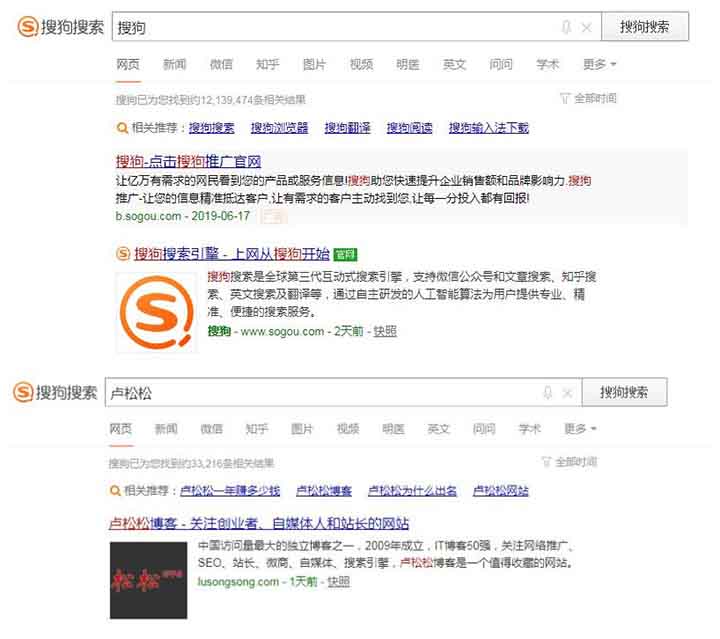如何BIOS检测硬盘
在计算机故障排查过程中,BIOS级别的硬件检测是至关重要的一步,硬盘作为存储数据的核心组件,其健康状态对系统的稳定运行有着重要影响,以下是通过BIOS检测硬盘健康状况的详细步骤和注意事项。
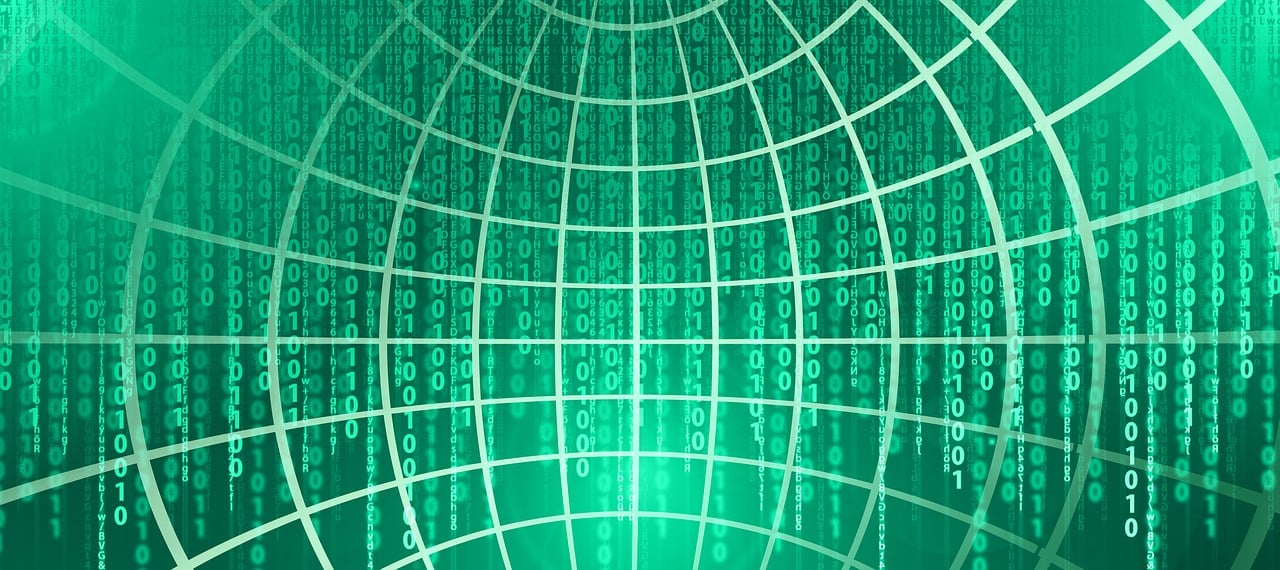
启动计算机并进入BIOS
要检测硬盘,首先需要进入BIOS设置界面,通常,在计算机启动时按下特定的键(如Del、F2、F10或Esc)可以进入BIOS设置,不同的主板可能使用不同的键,具体可以参考启动时的屏幕提示或者主板手册。
导航至硬盘检测选项
进入BIOS后,使用键盘上的方向键来导航至“Advanced”或者“Tools”等相关选项,寻找到硬盘检测工具,一些常见的选项名称可能是“Hard Drive Self Test”、“HDD Health Check”或“SMART Status”。
执行硬盘检测
选择硬盘检测选项后,BIOS将开始对连接的硬盘进行检测,这个过程可能会持续几分钟,视硬盘大小和接口类型而定,在检测过程中,屏幕上通常会显示进度条或者相关信息。
分析检测结果
硬盘检测完成后,BIOS会显示一份检测报告,这份报告可能包含了硬盘的型号、容量、转速以及SMART(SelfMonitoring, Analysis, and Reporting Technology)状态等信息,如果所有项目都显示为正常,则硬盘应该没有问题,如果有警告或者错误信息,则需要进一步检查硬盘健康状况,可能需要更换硬盘以防数据丢失。
注意事项
1、在进行硬盘检测之前,请确保已保存所有重要数据,因为检测过程可能会影响数据的完整性。
2、如果不熟悉BIOS操作,建议在专业人士的指导下进行。

3、BIOS检测虽然能够提供硬盘的健康状态概览,但对于详细的硬盘问题诊断,可能需要使用专业的硬盘检测软件。
4、某些硬盘问题可能无法通过BIOS检测发现,因此即使BIOS检测结果显示一切正常,也不能完全排除硬盘存在潜在问题的可能性。
相关问题与解答
Q1: 如果我在BIOS中没有找到硬盘检测选项怎么办?
A1: 可以尝试查找主板手册,确认是否有硬盘检测功能,或者查看是否有更新版本的BIOS可用,有时较旧的BIOS版本可能不包含硬盘检测工具。
Q2: BIOS检测显示硬盘有错误,我应该怎么办?

A2: 如果BIOS检测显示硬盘有错误,建议备份数据并尽快更换硬盘,以防数据丢失,同时可以使用更专业的硬盘检测工具来进一步诊断问题。
Q3: BIOS检测是否会影响硬盘寿命?
A3: 正常情况下,BIOS检测不会对硬盘造成损害,因为它只是读取硬盘的状态信息,不过,频繁地进行全盘扫描可能会缩短SSD的使用寿命。
Q4: 我可以在操作系统内进行硬盘检测吗?
A4: 当然可以,许多操作系统都提供了硬盘检测工具,例如Windows系统中的CHKDSK工具,Mac系统中的磁盘工具(Disk Utility)等,也有第三方软件如CrystalDiskInfo可以提供更详细的硬盘健康信息。